Реанимируем расширения на Manifest V2 в Chrome
Сегодня многие пользователи Google Chrome столкнулись с неприятным сюрпризом: их любимые и проверенные временем расширения внезапно перестали работать. Привычные инструменты принудительно отключены с вердиктом: "Это расширение не соответствует обновленной политике безопасности Chrome".
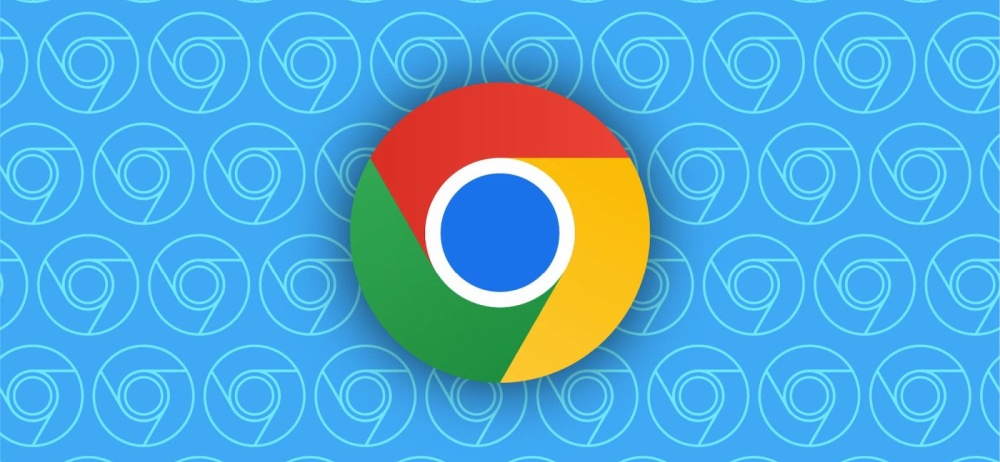
Важно отметить, что, хотя Google предупреждала об этом давно и отключала старые расширения, до сегодняшнего дня всегда оставалась возможность зайти в настройки и вернуть их к жизни. Теперь эта опция исчезла, и расширения отключились окончательно.
Это не ошибка, а запланированный шаг со стороны Google в рамках глобального перехода на новый стандарт для расширений — Manifest V3. Но окончателен ли приговор?
Почему Google "убивает" Manifest V2
Manifest — это, по сути, "паспорт" расширения, в котором прописаны все его права, возможности и ограничения.
Manifest V2 долгое время был стандартом, предоставляя разработчикам широкие полномочия. Однако, с точки зрения Google, эта свобода имела и обратную сторону:
- Проблемы безопасности: Расширения V2 могли запрашивать доступ ко всем данным на посещаемых сайтах и выполнять код, загруженный с удаленных серверов. Это создавало риски для пользователей, так как вредоносное расширение могло украсть данные или внедрить нежелательную рекламу.
- Производительность: Многие расширения использовали постоянно работающие фоновые скрипты, которые потребляли системные ресурсы, даже когда не были активны.
Manifest V3 был представлен как решение этих проблем. Его ключевые отличия:
- Ограничение
API: Самое спорное изменение — замена
мощного API
webRequest, позволявшего "на лету" перехватывать и блокировать любой сетевой трафик, на более ограниченныйdeclarativeNetRequest. Теперь расширение должно заранее предоставить браузеру список правил, что сильно ослабляет функционал ряда расширений. - Запрет удаленного кода: Весь исполняемый код расширения должен содержаться внутри самого пакета, что затрудняет создание вредоносного ПО, которое подгружает свою логику извне.
- Сервис-воркеры вместо фоновых страниц: Вместо постоянно висящих в памяти процессов, V3 использует сервис-воркеры, которые запускаются только при необходимости, экономя ресурсы.
Хотя цели (безопасность и производительность) выглядят благородно, многие считают, что переход на V3 — это способ ослабить блокировщики рекламы и укрепить рекламный бизнес Google.
Решение: возвращаем Manifest V2 к жизни через реестр Windows
Несмотря на жесткую позицию, Google оставил лазейку в виде активации специальной политики через реестр:
Шаг 1: Создание файла реестра
-
Полностью закройте браузер Google
Chrome. Убедитесь, что его процессы
(
chrome.exe) не висят в Диспетчере задач (Ctrl+Shift+Esc). - Откройте "Блокнот" или любой другой текстовый редактор.
- Скопируйте и вставьте в него следующий текст без изменений:
Windows Registry Editor Version 5.00 [HKEY_LOCAL_MACHINE\SOFTWARE\Policies\Google\Chrome] "ExtensionManifestV2Availability"=dword:00000002
- Нажмите "Файл" → "Сохранить как...".
- В открывшемся окне в поле "Тип файла" обязательно выберите "Все файлы (*.*)".
- В поле "Имя
файла" введите любое название с
расширением .reg на конце. Например:
chrome_v2_fix.reg - Сохраните файл в удобное место, например, на рабочий стол.
Шаг 2: Применение изменений и активация расширения
- Найдите
сохраненный
.regфайл и дважды щелкните по нему. - Система контроля учетных записей (UAC) спросит разрешение на внесение изменений. Нажмите "Да".
- Редактор реестра спросит, действительно ли вы хотите продолжить. Нажмите "Да", а затем "ОК" для подтверждения.
- Теперь запустите Google Chrome.
-
Перейдите на страницу расширений,
введя в адресную строку:
chrome://extensions/ - В верхней части страницы вы увидите предупреждение и список отключенных расширений.
- Нажмите на меню с тремя точками (⋮) справа от нужного расширения и выберите появившуюся опцию "Оставить расширение" (Keep extension).
- Откройте терминал.
- Создайте директорию для политик, если она не существует:
sudo mkdir -p /etc/opt/chrome/policies/managed/
- Создайте и откройте файл
политики с помощью любого текстового
редактора, например,
nano:
sudo nano /etc/opt/chrome/policies/managed/enable_mv2.json
- В открывшийся пустой файл вставьте следующий JSON-код:
{ "ExtensionManifestV2Availability": 2 }
-
Сохраните файл и выйдите из
редактора (в nano: нажмите
Ctrl+O,Enter, затемCtrl+X).
- Полностью перезапустите Google Chrome.
Проверка: Откройте chrome://policy
→ ищите статус "ExtensionManifestV2Availability: 2"
Для Chromium используйте путь:
/etc/chromium/policies/managed/
В macOS проще всего использовать терминал для установки этой политики одной командой.
- Откройте приложение "Терминал" (его можно найти через поиск Spotlight или в папке "Утилиты").
- Скопируйте и выполните следующую команду:
defaults write com.google.Chrome ExtensionManifestV2Availability -integer 2
-
Полностью перезапустите Google Chrome
(нажмите
Cmd+Q, чтобы полностью закрыть приложение, а затем откройте его снова).
Проверка:
Откройте chrome://policy → ищите
"ExtensionManifestV2Availability" со значением 2
Важно: Для Chrome Canary замените
com.google.Chrome на com.google.Chrome.canary
Примечание: Это изменение применяется только для текущего пользователя. Для всех пользователей системы потребуется использовать MDM-профили или изменить настройки вручную в каждой учётной записи.
Почему этот метод
работает? Мы добавляем в реестр
ключ, который активирует корпоративную
политику ExtensionManifestV2Availability.
Установка значения 2 для этой
политики дает браузеру команду:
"Разрешить запуск расширений с Manifest V2 и
позволить пользователю управлять ими".
По сути, мы переводим наш личный браузер
в режим, где действуют более мягкие
корпоративные правила.
Важно: Это решение, скорее всего, временное. В будущем Google может полностью удалить код, отвечающий за работу Manifest V2, и тогда эта политика перестанет действовать. Но пока это самый надежный способ сохранить привычный функционал.
P.S. Manifest V2 не единственная жертва: как Google изменил работу UserScripts
Это не первое подобное решение, принятое Google в последнее время. В конце июня, с выходом Chrome 138, компания также ужесточила политику безопасности в отношении пользовательских скриптов (userscripts), которые работают через такие расширения, как Tampermonkey.
В чем суть проблемы?
Начиная с версии 138, Google внедрила новый, более строгий механизм безопасности. Ранее для работы пользовательских скриптов достаточно было включить общий "Режим разработчика" в настройках расширений.
Теперь эта логика изменена. Google считает глобальный переключатель небезопасным и заменила его на индивидуальное разрешение для каждого расширения. Для всех новых установок расширений, способных выполнять скрипты (как Tampermonkey), это разрешение по умолчанию выключено.
Именно поэтому после чистой установки или переустановки Tampermonkey ваши скрипты могут не работать — браузер просто не дает расширению права на выполнение кода, даже если сам Tampermonkey включен.
Решение: включаем разрешение вручную
К счастью, и для этой проблемы есть простое решение. Нужно лишь вручную дать разрешение конкретному расширению.
- Откройте страницу расширений.
Самый простой способ — вставить в
адресную строку
chrome://extensionsи нажать Enter. - Найдите в списке установленных расширений Tampermonkey и нажмите на кнопку "Сведения".
- На открывшейся странице вы увидите список всех настроек и разрешений для Tampermonkey. Прокрутите вниз и найдите переключатель с названием "Разрешить пользовательские скрипты" (Allow User Scripts).
- Активируйте (включите) этот переключатель.
После этого все ваши скрипты в Tampermonkey снова заработают. Это показывает общую тенденцию Google к усилению контроля над экосистемой расширений, что требует от пользователей дополнительных действий для сохранения привычного функционала.
Новости и статьи по тегам:
- 9 Браузер Chrome в ближайшее время станет помечать медленные сайты
- 31 Разработчики Chrome откажутся от терминов «Черный список» и «Белый список» в поддержку движения Black Lives Matter
- 7 Microsoft выпустила первые публичные сборки браузера Edge на движке Chromium
- 55 Microsoft Edge занял второе место среди самых популярных браузеров на PC
- 30 Майское обновление для Windows 10 может значительно сократить потребление оперативной памяти приложениями
- 2 Google предлагает пользователя сыграть в Assassin’s Creed: Odyssey прямо в браузере Chrome

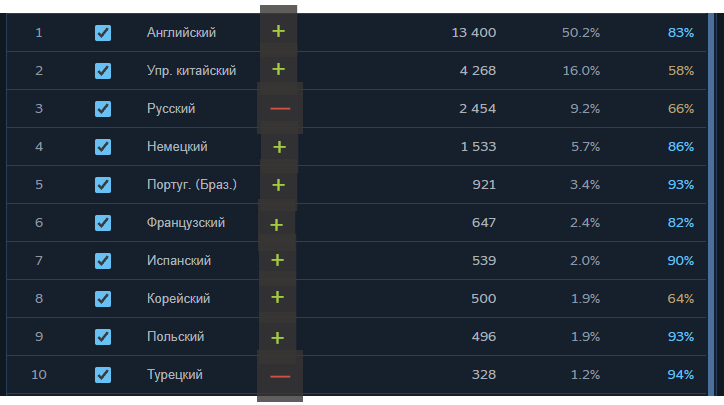














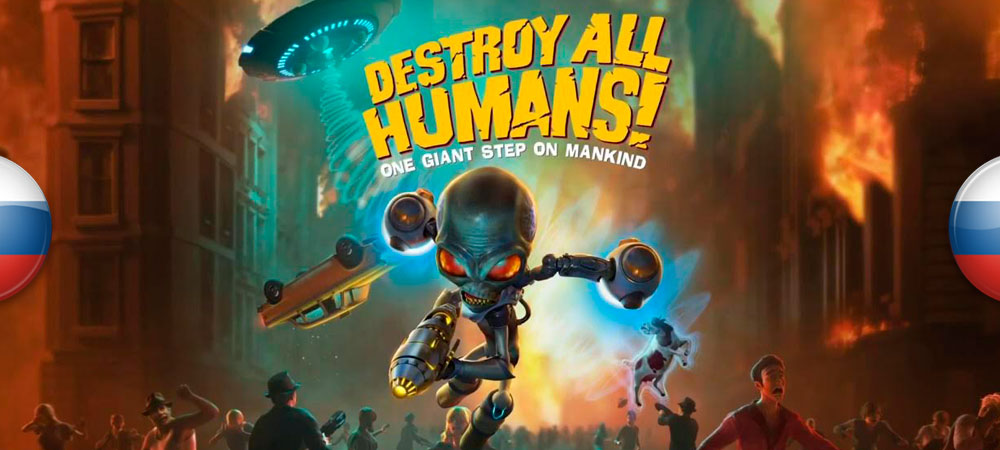







бабло опять побеждает! зачем это разрешать пользователям обходить или тем более блокировать рекламу, за которую Гугл получает немалый доход...
Когда-то сто лет назад (я тогда пользовался мозиллой) я ставил какую-то программу и там были эти галочки, которые нужно снять, а я зафейлил и не снял их и мне поставились визуальные закладки яндекса, но я немного ими попользовался и они мне понравились, так что я их оставил, а потом они перестали работать в мозилле после какого-то обновления и я стал пробовать другие браузеры, в опере они не работали в яндекс браузере тоже (что как по мне забавно), но зато работали в гуглхроме, собственно с тех пор я пользуюсь гуглхромом, и уже достаточно давно, и хотя они там постоянно что-то мутят из-за чего отваливаются те или иные расширения, эти закладки держатся до сих пор.
0wn3df1x я зарегистрировался на этом сайте специально, чтобы сказать вам ОГРОМНОЕ СПАСИБО ЗА ПОМОЧЬ !!!!!!!!!
в опере всегда с коробки были эти “визуальные закладки” с поддержкой папок
@0wn3df1x добавьте пожалуйста в статью следующую информацию:
Для чего это нужно?
@1052 Я так понимаю если у меня Версия: 140.0.7259.2 то мне уже поздно выполнять все эти манипуляции?
А попробуйте. Интересно, что из этого выйдет.

С зимы пользуюсь данным способом, все расширения работают прекрасно =) Хочу только добавить, что данным способом можно пролонгировать и Chrome, и Chromium, и Яндекс, и все браузеры, базирующиеся на движке Chrome
Ничего хорошего, попытался откатиться с помощью “групповой политики” — не получилось.
Оказывается у меня была dev версия, так что снёс её и скачал stable 138, теперь осталось запретить обновления
Зато теперь знаем, что на версии 140+ этот способ с сохранением расширений уже не поможет
Вопрос это обязательно делать если нужны ток расширения в не Tampermonkey? можно как то по другому запретить обновлять?
Этот метод использует Редактор групповой политики для установки правил обновления. Для этого сначала нужно скачать и установить шаблоны политик Google.
Шаг 1: Установка шаблонов политик- Скачайте оба архива с шаблонами по ссылкам ниже:
- Шаблоны Chrome: policy_templates.zip
- Шаблоны Google Update: googleupdateadmx.zip
- Распакуйте оба архива в две отдельные папки для удобства.
- Скопируйте файлы .admx (основные файлы политик):
- Из папки policy_templates\windows\admx скопируйте файл chrome.admx в системную папку C:\Windows\PolicyDefinitions\.
- Из второго архива, из папки GoogleUpdate\admx, скопируйте файлы google.admx и GoogleUpdate.admx в ту же папку C:\Windows\PolicyDefinitions\.
- Скопируйте языковые файлы .adml:
- Из папки policy_templates\windows\admx\ru-RU скопируйте файл chrome.adml в папку C:\Windows\PolicyDefinitions\ru-RU\.
- Из второго архива, из папки GoogleUpdate\admx\en-US, скопируйте файлы google.adml и GoogleUpdate.adml в ту же папку C:\Windows\PolicyDefinitions\ru-RU\.
Шаг 2: Настройка политикиПримечание: В архиве googleupdateadmx.zip отсутствуют русские языковые файлы, поэтому мы используем английские. Из-за этого часть названий политик в редакторе будет на английском языке.
- Нажмите Win + R, введите gpedit.msc и нажмите Enter, чтобы открыть Редактор локальной групповой политики. Теперь он должен открыться без ошибок.
- Перейдите по пути: Конфигурация компьютера → Административные шаблоны → Google → Google Update → Applications → Google Chrome.
- Найдите и дважды щелкните по параметру "Target version prefix" (он будет на английском).
- В открывшемся окне выберите "Включено".
- В поле "Параметры" ниже введите номер версии, до которой вы хотите разрешить обновления (подробнее об этом ниже).
- Нажмите "Применить", а затем "ОК".
Объяснение: Как правильно указать версиюВы можете указать версию двумя способами:
- Основная версия (рекомендуется): Укажите номер основной версии с точкой на конце. Например, 138.
- Полная версия: Укажите точный номер версии, например, 138.0.7204.101.
ПредупреждениеВ этом случае браузер будет продолжать получать обновления безопасности и минорные исправления в рамках 138-й версии, но не перейдет на 139-ю. Это самый безопасный способ "заморозки".
Браузер обновится именно до этой версии и остановится. Этот метод стоит использовать, только если вам нужна конкретная сборка, так как вы рискуете пропустить важные исправления безопасности, которые выйдут в следующих минорных обновлениях.
Оставляя старую версию, вы сознательно подвергаете себя опасности.
Наиболее правильным и безопасным решением в долгосрочной перспективе будет поиск аналогов ваших расширений, уже перешедших на Manifest V3, или обращение к их разработчикам с просьбой обновить расширение, либо создание собственного аналога.
1. Перейти в chrome://flags
2. Найти „Разрешить устаревшие версии манифеста расширений“ (Allow legacy extension manifest versions).
3. Включить флаг и перезапустите браузер
4.Перейти в github: https://github.com/gorhill/uBlock/releases.
5. Найти последнюю версию для хрома. Выглядит примерно так uBlock0_xxx.xxx.chromium.zip
6. Скачать zip-архив хрома и распаковать в удобное место
7. Открыть расширения в хроме
8. Включить режим разработчика
9. Слева сверху кнопка "Загрузить в распакованном виде" (Load unpacked), выбрать распакованный архив
Можно с любым расширением, главное скачать.
Для Chrome 140 остаётся только этот способ, но возможно в Chrome 141 даже это уже не поможет.
Просто пропустите пункты 2 и 3, если вам не нужен Tampermonkey.
В вашей статье упоминается Tampermonkey, поэтому я и написал про преимущества Tampermonkey Legacy и какой мощный функционал он потерял с переходом на Manifest V3.
В этом архиве нет файлов GoogleUpdate.admx и GoogleUpdate.adml. Их можно скачать тут, но они есть только на английском языке.
Да не, версия для V3 очень даже хороша. (Хотя я я всегда использую не стандартную версию, а Tampermonkey BETA). Все мои скрипты подстроены под V3.
Подправил инструкцию.